
Ez a szoftver folyamatosan futtatja az illesztőprogramokat, így biztonságban lesz az általános számítógépes hibáktól és a hardverhibáktól. Ellenőrizze az összes illesztőprogramot most 3 egyszerű lépésben:
- Töltse le a DriverFix alkalmazást (ellenőrzött letöltési fájl).
- Kattintson a gombra Indítsa el a szkennelést hogy megtalálja az összes problémás illesztőprogramot.
- Kattintson a gombra Frissítse az illesztőprogramokat új verziók beszerzése és a rendszer hibás működésének elkerülése érdekében.
- A DriverFix alkalmazást letöltötte 0 olvasók ebben a hónapban.
Sok felhasználó számolt be róla Nincs jogosultsága a nyomtató törlésére hiba, és a mai cikkben megmutatjuk, hogyan lehet egyszer és mindenkorra kijavítani ezt a problémát. Bár ez a probléma nem fog megakadályozza a nyomtatást, ez kellemetlenséget okozhat, ezért nézzük meg, hogyan lehet kijavítani.
Hogyan javíthatom? Nincsenek jogosultságai a nyomtatóhiba törlésére?
1. A nyomtatási folyamat megszakítása
- A te Start menü keres Nyomtatók és szkennerek.
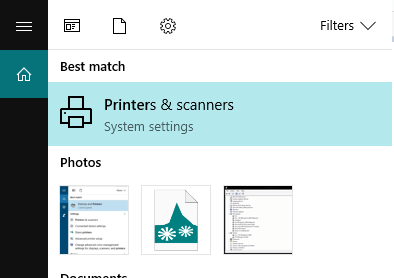
- Válassza ki a nyomtató ikonját, majd kattintson a gombra Nézze meg, mi nyomtat a parancssávon.
- A Nyomtató menüben kattintson a gombra Az összes dokumentum törlése.
- Most folytathatja a nyomtató eltávolítását.
2. Tiltsa le a Spooler szolgáltatást
- A te Start menü, nyissa meg a Fuss.
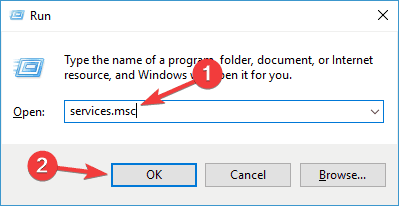
- Most írja be szolgáltatások.msc és nyomja meg Belép.
- Most keresse meg a Spooler szolgáltatás a listában, és kattintson rá duplán.
- Egyszer a Tulajdonságok fül meg van nyitva, kattintson a gombra Álljon meg, majd nyomja meg a gombot rendben.
Kiterjedten írtunk a nyomtató eltávolításával kapcsolatos kérdésekről. További információkért olvassa el ezeket az útmutatókat.
3. Nyilvántartás szerkesztése
- Tól Start menü keres Fuss majd írja be regedit és nyomja meg az Enter billentyűt.
- Most rá fog kattintani HKEY_CURRENT_USER, azután Nyomtatók, utána következik Kapcsolatok.
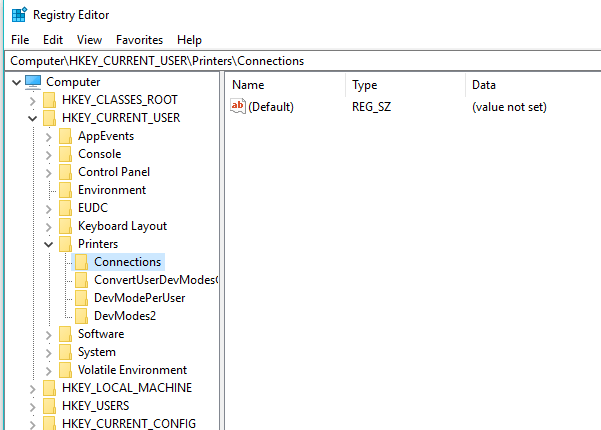
- A megtekintett listában válassza ki a nyomtatót, amelytől meg akar szabadulni, ha jobb gombbal rákattint rá, és kiválasztja a Töröl gomb.
- Mentse el a módosításokat, és lépjen ki a rendszerleíró adatbázisból.
4. Távolítsa el a nyomtatót
- Nyisd ki Eszközkezelő.
- Keresse meg az eltávolítani kívánt nyomtatót, és kattintson rá Távolítsa el az eszközt.
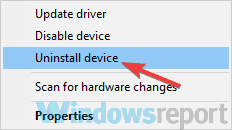
- Kattintson Eltávolítás gombot a megerősítéshez.
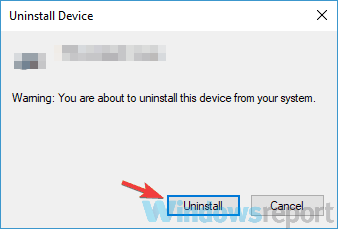
- Indítsa újra a gépet, és nézze meg, hogy ez megoldja-e a problémát.
Nincs jogosultsága a nyomtató törlésére A hiba némi kényelmetlenséget okozhat, de a megoldásaink segítségével egyszer és mindenkorra képesnek kell lennie a probléma megoldására.
KAPCSOLÓDÓ Történetek az ellenőrzéshez:
- Ezekkel a lépésekkel megtudhatja, hogyan javíthatja az 5011 hibát a Canon nyomtatókon
- A nyomtatóillesztő-csomagot nem sikerült telepíteni [Javítás]
- Hiba történt a szerverhez való csatlakozáskor. HP nyomtatóhiba [Javítás]
![A legjobb legkisebb hordozható fotónyomtatók [2021 útmutató]](/f/c86a57e4539dd07d6600d089f402c1fd.jpg?width=300&height=460)
![Az Epson WF-3640 nem fog vezeték nélkül nyomtatni [Hibaelhárítási útmutató]](/f/103c8f9978cdd38ef74404363cfdc596.jpg?width=300&height=460)
